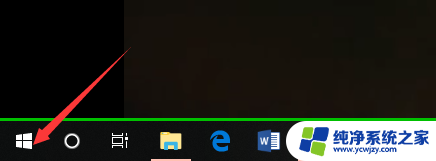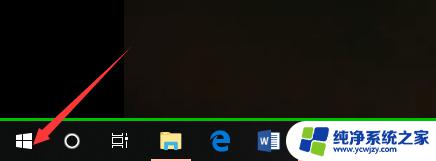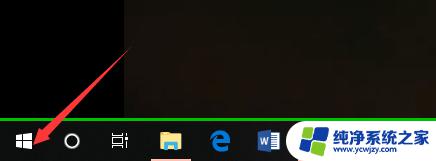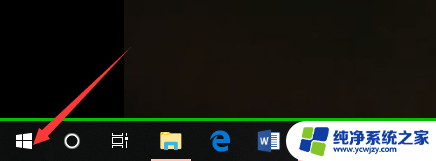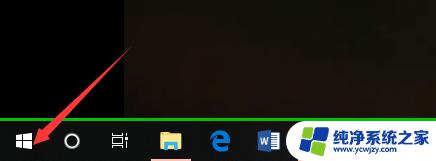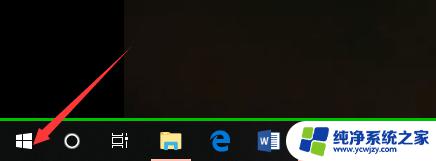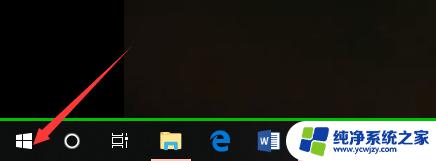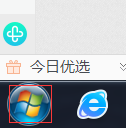怎么查看电脑用的win几 怎么判断电脑系统是Windows几
更新时间:2023-09-13 15:47:02作者:xiaoliu
怎么查看电脑用的win几,随着科技的不断发展,电脑已经成为我们日常生活中不可或缺的工具之一,在使用电脑时,了解操作系统的版本以及对应的功能特点是非常重要的。我们如何查看电脑使用的Windows版本呢?实际上有几种简单的方法可以帮助我们准确判断电脑的操作系统是Windows几。接下来我们将探讨这些方法,并为您提供简便的解决方案。
操作方法:
1.第一步,我们先点击桌面左下方的Windows图标。或者直接按Windows键。
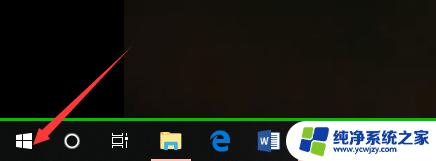
2.然后,我们在如下Windows磁铁界面点击设置图标,进入电脑设置。
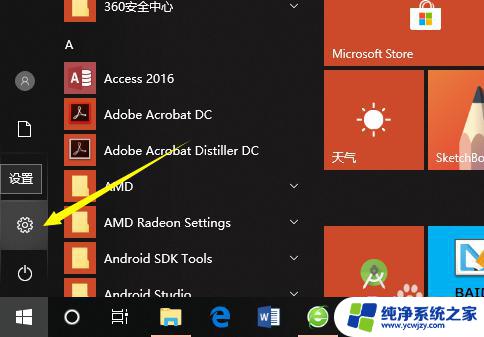
3.在电脑设置界面,点击第一个设置,也就是系统设置。
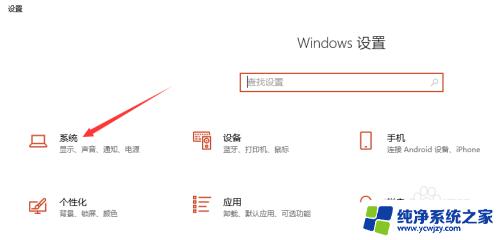
4.然后,在系统设置界面左侧选择栏,我们先点击最后面的一个选项,也就是关于。
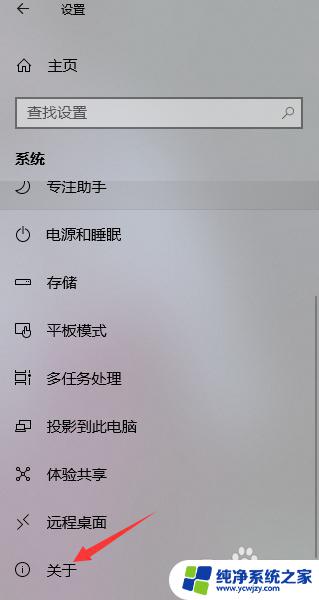
5.这样,在如下界面。我们就可以看到当前的Windows版本了,就可以知道是Windows几了。

6.其实,我们可以通过电脑系统的一些图标以及一些特征来判断Windows系统。如下。
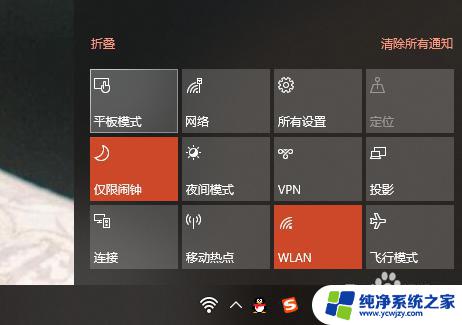
以上就是如何查看电脑使用的 Windows 版本,如果您遇到此类问题,可以按照本文提供的方法进行解决,希望这篇文章能够帮到您。